

怎么安装无线路由器?当大家平时使用电脑的时候最好是能安装一个无线路由器,可能有的人不知道如何安装,下面将会提供具体安装无线路由器的方法。
工具/原料:
系统版本:win7
品牌型号:联想yoga13
方法/步骤:
方法:先连接再设置
1、怎么安装无线路由器,首先准备一根网线,找到家里的光猫,将网线的其中一头插入进这个光猫里面。

2、将网线的另一头插入进无线路由器的蓝色接口处即可安装成功。

3、然后进入设置操作,打开电脑浏览器,输入路由器设置地址,连接后输入登录密码,默认都是admin。
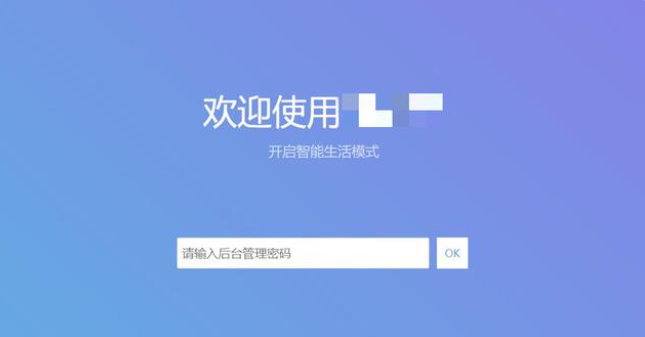
4、选择链接,进行输入账号和密码的环节。
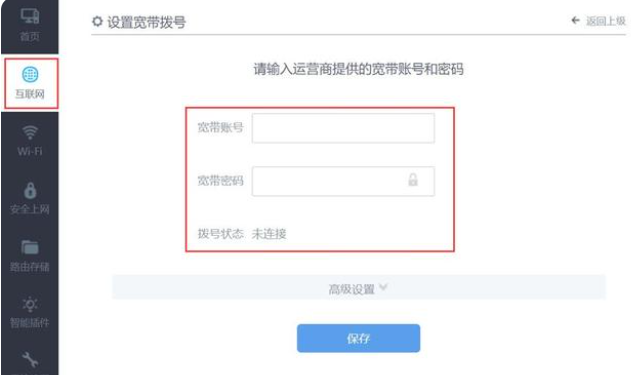
5、登录后查看连接状态是否连接,如果连接成功后,电脑等设备就可以连接上网。
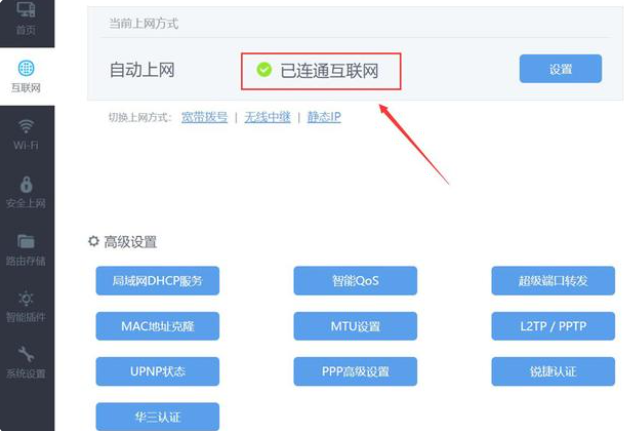
6、切换到WiFi设置,点击WiFi基本设置按钮,设置WiFi密码。
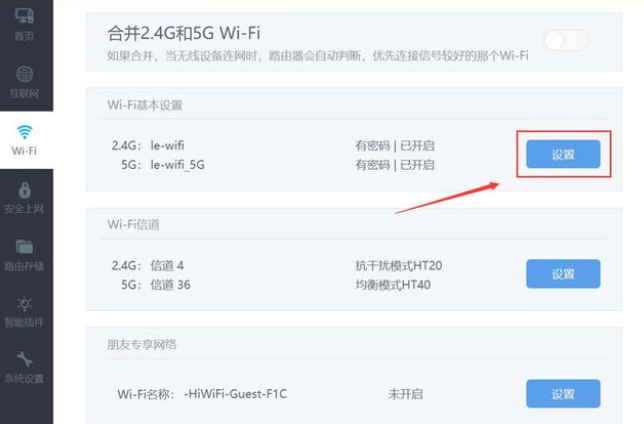
7、设置WiFi名称保存后,电脑重新输入无线网密码连接。
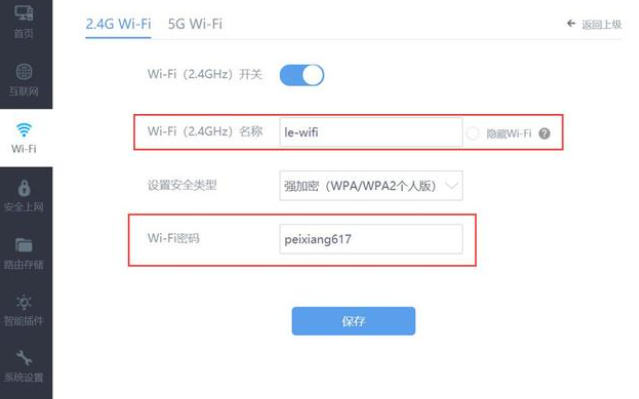
总结:以上就是安装无线路由器的步骤。

怎么安装无线路由器?当大家平时使用电脑的时候最好是能安装一个无线路由器,可能有的人不知道如何安装,下面将会提供具体安装无线路由器的方法。
工具/原料:
系统版本:win7
品牌型号:联想yoga13
方法/步骤:
方法:先连接再设置
1、怎么安装无线路由器,首先准备一根网线,找到家里的光猫,将网线的其中一头插入进这个光猫里面。

2、将网线的另一头插入进无线路由器的蓝色接口处即可安装成功。

3、然后进入设置操作,打开电脑浏览器,输入路由器设置地址,连接后输入登录密码,默认都是admin。
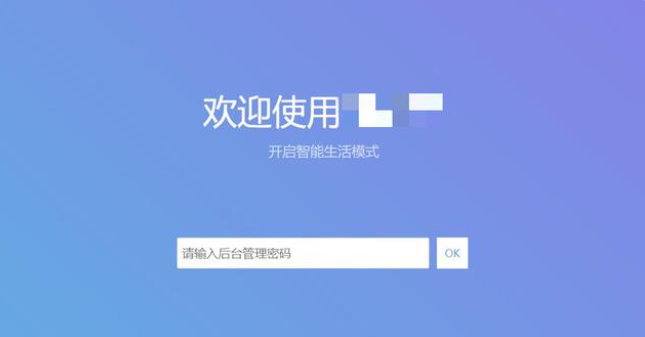
4、选择链接,进行输入账号和密码的环节。
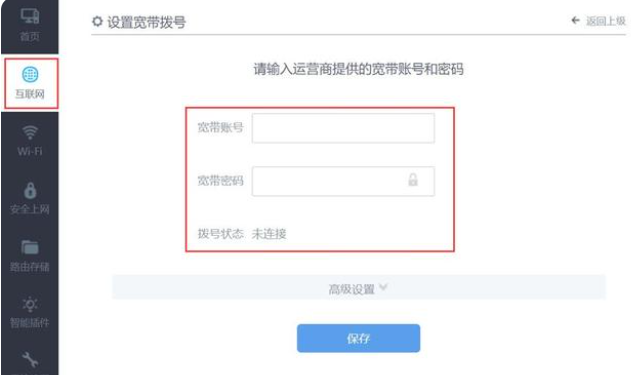
5、登录后查看连接状态是否连接,如果连接成功后,电脑等设备就可以连接上网。
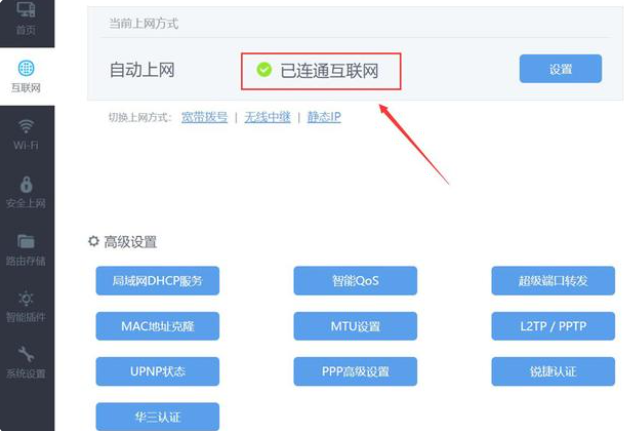
6、切换到WiFi设置,点击WiFi基本设置按钮,设置WiFi密码。
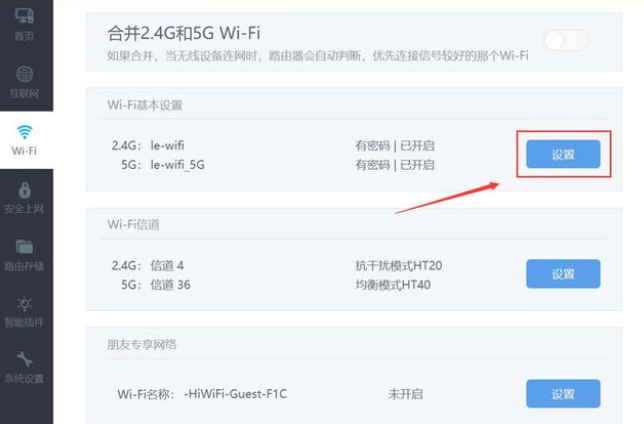
7、设置WiFi名称保存后,电脑重新输入无线网密码连接。
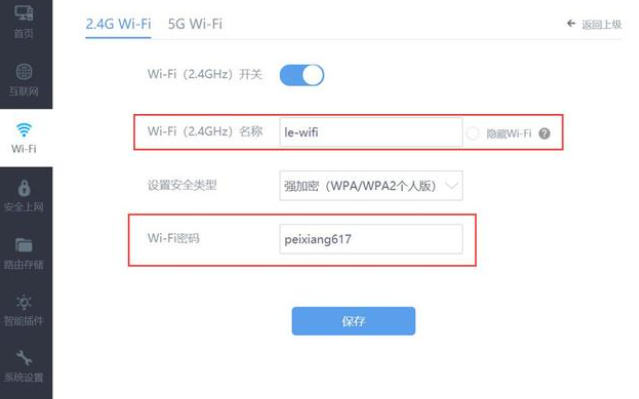
总结:以上就是安装无线路由器的步骤。
















